Известно, что Windows 10 собирает различные типы данных об использовании операционной системы, в том числе посещаемые сайты, данные о местоположении, речь, приложения, статус устройства и др.
Несмотря на то, что пользователи могут контролировать сбор некоторых типов данных, очень часто возникают вопросы именно со встроенным в Windows 10 “клавиатурным шпионом”, который используется для улучшения функций автокоррекции, орфографии и предиктивного набора.
Начиная с Windows 10 April 2018 Update (версия 1803) Microsoft обновит параметры конфиденциальности в ОС и представит новую опцию для отключения сбора информации о рукописном и клавиатурном вводе.
В данном руководстве приведены последовательные действия по отключения сбора данных о рукописном вводе и вводе с клавиатуры, которые Microsoft использует для улучшения распознавания языка и улучшения функции языковых подсказок в Spring Creators Update.
Как отключить распознавание рукописного и клавиатурного ввода в Windows 10
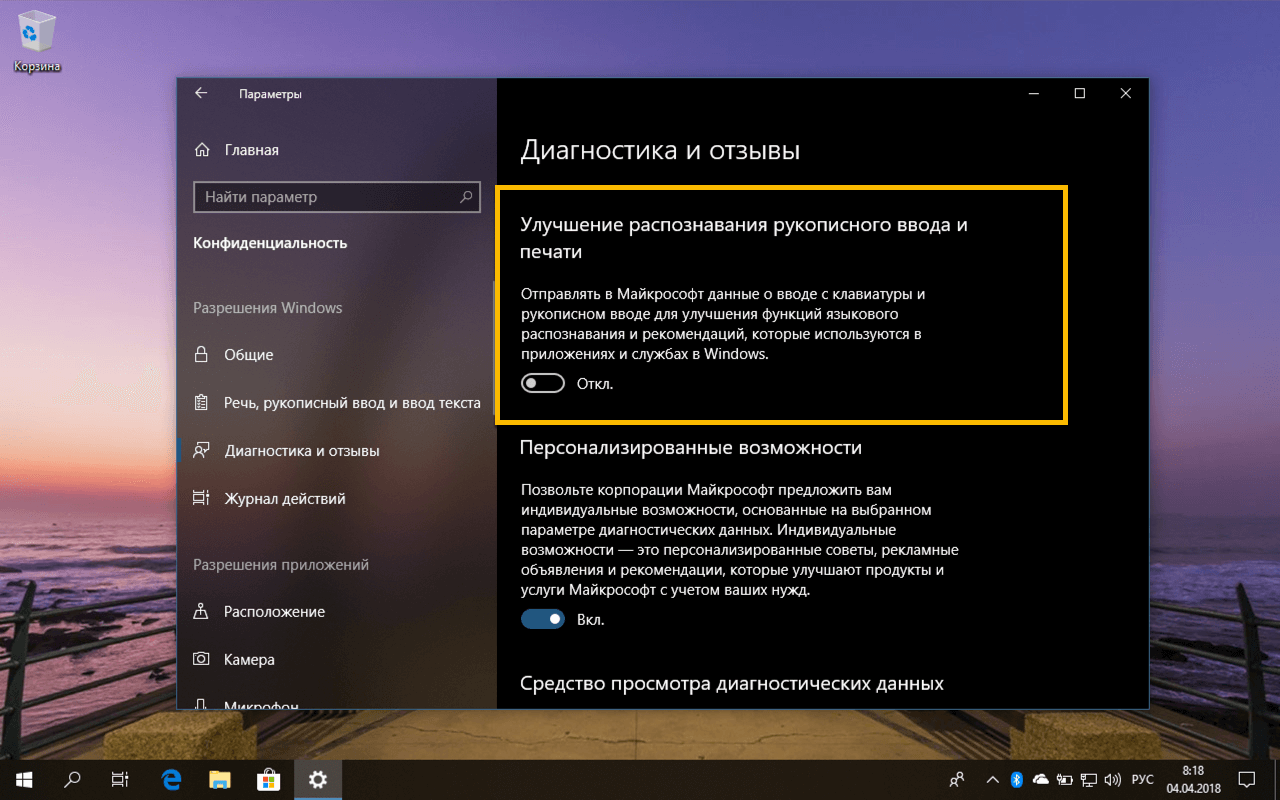
В Windows 10 версии 1803 и выше, вы можете отключить встроенный кейлоггер, чтобы заблокировать отправку данных о вводе в Microsoft. Рассмотрим, как это сделать.
- Откройте приложение Параметры.
- Выберите секцию Конфиденциальность.
- В левом навигационном меню выберите раздел Диагностика и Отзывы.
- Отключите опцию Улучшение распознавания рукописного ввода и печати.
После выполнения этих шагов, Windows 10 прекратит сбор данных ввода.
Тем не менее, ваше устройство продолжит отправлять другие диагностические данные в Microsoft. Если вы хотите посмотреть отправляемую информацию или удалить ее, ознакомьтесь с другой нашей инструкцией.
Если вы не увидели эту опцию в приложении Параметры, значит вы еще не обновились до последней версии Windows 10. Данные опции конфиденциальности доступны начиная с версии 1803 (April 2018 Update), запуск которой состоялся 30 апреля 2018 года.
По материалам Pureinfotech
Последние статьи #Windows
• Microsoft запускает Project Strong ARMed: ИИ поможет перенести приложения на Windows on Arm
• Команда sudo в Windows 11: способы активации и основные режимы выполнения команд
• Microsoft: Проводник в Windows 11 станет потреблять меньше ОЗУ при поиске файлов
• В Windows 11 появился Store CLI — Microsoft Store теперь доступен из командной строки
• СМИ сообщили о «переписывании Windows на Rust» с помощью ИИ – Microsoft опровергла информацию
• AtlasOS: облегченный мод Windows 11 работает быстрее ряда Linux-дистрибутивов